Užduočių valdymo konfigūravimas
Šiame straipsnyje aprašoma, kaip konfigūruoti užduočių valdymo funkcijas programoje „Microsoft Dynamics 365 Commerce”.
Prieš „Dynamics 365 Commerce” vadybininkams ir darbuotojams pradedant naudotis „Commerce“ užduočių valdymo funkcijomis, reikia sukonfigūruoti užduočių valdymą. Konfigūruojant atliekami tokie veiksmai: teisių suteikimas vadybininkams ir darbuotojams, teisių paskirstymas elektroninio kasos aparato (EKA) klientams, EKA pranešimų nustatymas ir plytelės Užduotys konfigūravimas EKA programos pagrindiniame puslapyje.
Parduotuvių vadybininkų teisių konfigūravimas
Kiekvienas konkrečioje parduotuvėje dirbantis darbuotojas gali peržiūrėti visas šiai parduotuvei priskirtas užduotis. Jis taip pat gali naujinti jam priskirtų užduočių būsenas. Tačiau tokie asmenys, kaip parduotuvės vadybininkai, privalo turėti užduočių valdymo teises, kad galėtų valdyti parduotuvei priskirtas užduotis ir kurti vienos paskirties užduotis.
Norėdami konfigūruoti parduotuvių vadybininkų užduočių valdymo teises, atlikite toliau pateikiamus veiksmus.
- Eikite į Mažmeninė prekyba ir prekyba > Darbuotojai > Teisių grupės.
- Pasirinkite konkrečią teisių grupę (pvz., Vadybininkas), tada pasirinkite Redaguoti.
- „FastTab“ skirtuke Teisės parinktyje Leisti užduočių valdymą nustatykite Taip.
- „FastTab“ skirtuke Pranešimai įtraukite operaciją Užduočių valdymas ir lauke Rodyti užsakymą įveskite vertę. Pavyzdžiui, įveskite 2, jei operacijoje Užsakymo įvykdymas jau yra lauko Rodyti užsakymą reikšmė 1.
Banknotas
Jei ne vadybininkai privalo turėti EKA užduočių valdymo teisių, galite suteikti teisę atskiram asmeniui. Arba galite sukurti naują ne vadybininkams skirtą leidimų grupę ir parinktyje Leisti užduočių valdymą nustatyti Taip.
Toliau pateiktame paveikslėlyje vaizduojama, kaip konfigūruoti parduotuvių vadybininkų užduočių valdymo teises.
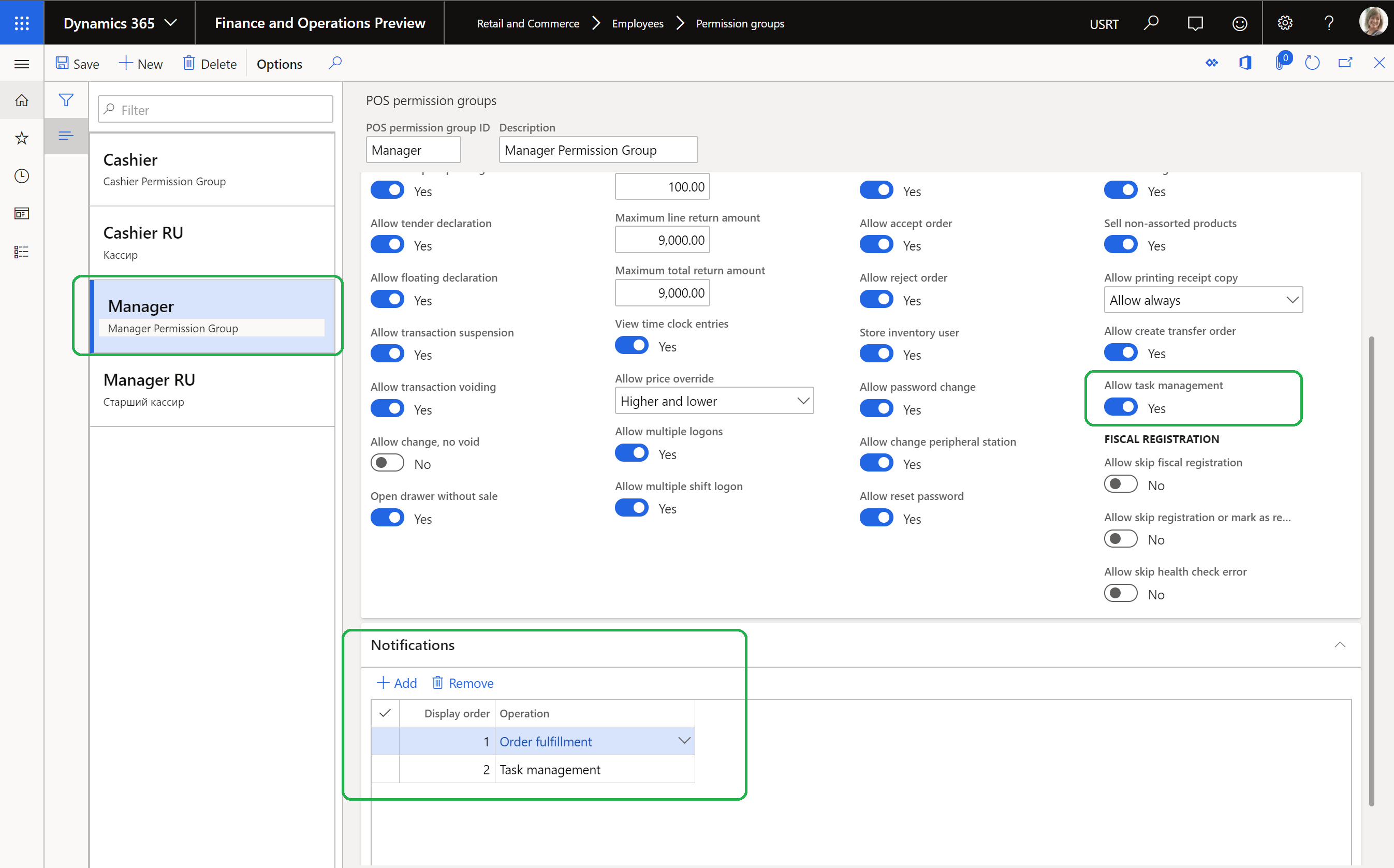
Darbuotojų teisių konfigūravimas
Darbuotojai privalo turėti teises, kad galėtų kurti užduočių sąrašus, valdyti priskyrimo kriterijus ir konfigūruoti užduočių sąrašo pasikartojimą. Norėdami konfigūruoti šias teises, turite priskirti darbuotojams vaidmenį Mažmeninės prekybos užduočių vadovas.
Norėdami konfigūruoti darbuotojo teises, atlikite tolesnius veiksmus.
- Eikite į Mažmeninė prekyba ir prekyba > Darbuotojai > Vartotojai.
- Pasirinkite darbuotoją.
- „FastTab“ skirtuke Vartotojo vaidmenys pasirinkite Priskirti vaidmenis.
- Dialogo lange Priskirti vaidmenis vartotojui pasirinkite vaidmenį Mažmeninės prekybos užduočių vadovas, tada pasirinkite Gerai.
Teisių EKA klientams paskirstymas
Prieš darbuotojams pradedant naudotis EKA klientais, šių klientų teisės turi būti paskirstytos ir sinchronizuotos.
Norėdami paskirstyti teises EKA klientams, atlikite toliau pateikiamus veiksmus.
- Eikite į Mažmeninė prekyba ir prekyba > Mažmeninės prekybos ir prekybos IT > Paskirstymo grafikas.
- Pasirinkite paskirstymo grafiką 1060 (Darbuotojai), tada pasirinkite Vykdyti dabar.
- Pasirinkite paskirstymo grafiką 1070 (Kanalo konfigūracija), tada pasirinkite Vykdyti dabar.
Užduotims skirtų EKA pranešimų konfigūravimas
Užduočių valdymas turi būti sukonfigūruotas taip, kad pranešimai būtų pasiekiami EKA programoje.
Norėdami konfigūruoti EKA pranešimus užduotims, atlikite tolesnius veiksmus.
- Eikite į Mažmeninė prekyba ir prekyba > Kanalo sąranka > EKA sąranka > EKA > EKA operacijos.
- Raskite operaciją 1400 (Užduočių valdymas) ir pažymėkite žymės langelį Įjungti pranešimus.
Toliau pateiktame paveikslėlyje rodoma operacija Užduočių valdymas puslapyje EKA operacijos.
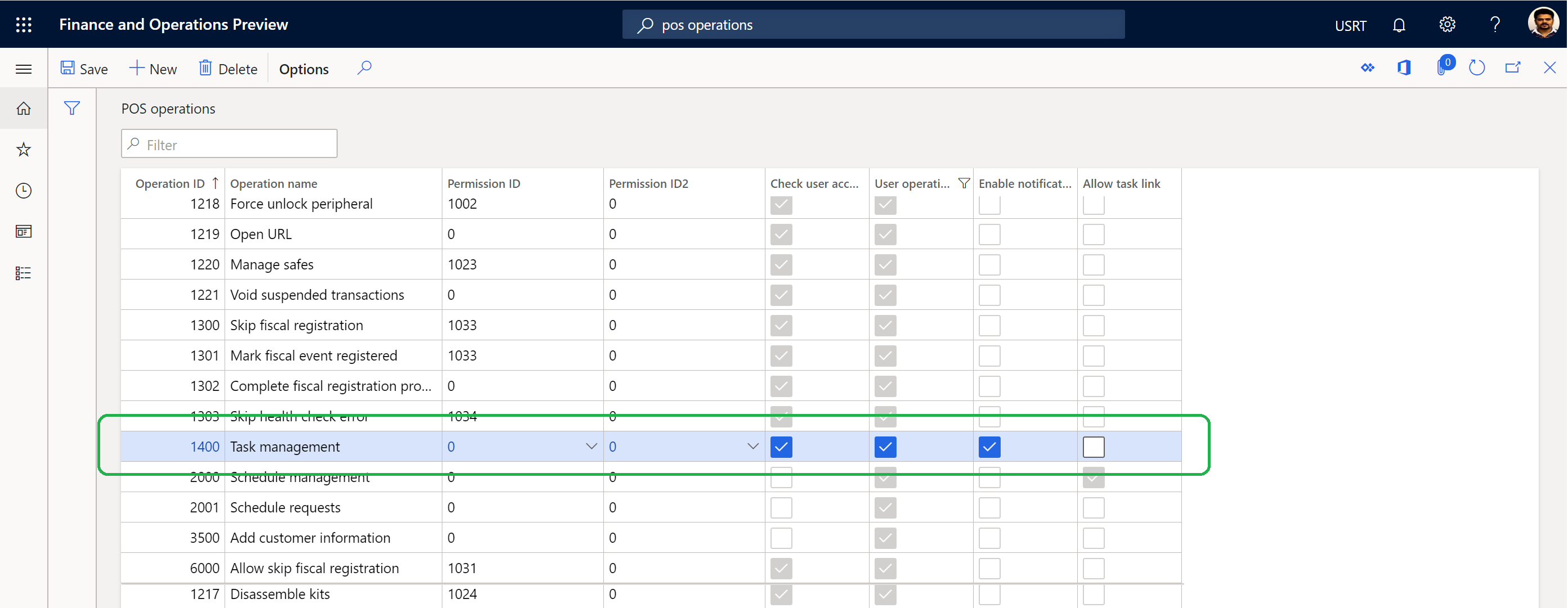
Daugiau informacijos apie tai, kaip sukonfigūruoti EKA pranešimus, žr. Rodyti užsakymų pranešimus elektroniniame kasos aparate (EKA) straipsnyje.
Banknotas
Kai įrašysite pakeitimus, bus rodomas šis įspėjamasis pranešimas Operacijos parametras nebus įjungtas mygtukų tinklelio projektuotoje, kai operacijos ID yra lygus arba mažesnis nei 4000. Jei kuriate pasirinktinę operaciją ir norite perduoti parametrą iš mygtukų tinklelio dizainerio, naudokite didesnį nei 4000 operacijos ID. Pasirinkti Uždaryti kad uždarytumėte dialogą.
Plytelės Užduotys EKA programos pagrindiniame puslapyje konfigūravimas
Prieš konfigūruodami plytelę Užduotys EKA programos pagrindiniame puslapyje, žr. Elektroninio kasos aparato (EKA) ekrano maketai, kad sužinotumėte, kaip konfigūruoti ir įtraukti naujų mygtukų į EKA ekrano maketą.
Norėdami konfigūruoti plytelę Užduotys EKA programos pagrindiniame puslapyje, atlikite tolesnius veiksmus.
- Eikite į Mažmeninė prekyba ir prekyba > Kanalo sąranka > EKA sąranka > EKA > Ekrano maketai.
- Pasirinkite ekrano maketą, maketo dydį ir mygtukyną.
- „FastTab“ skirtuke Mygtukynas pasirinkite Dizaineris, kad redaguotumėte pasirinktą mygtukyną.
- Įtraukite plytelę Užduotys į atitinkamą pagrindinio ekrano skyrių.
Toliau pateikiamoje iliustracijoje rodomas plytelės Užduotys EKA pagrindiniame puslapyje pavyzdys.
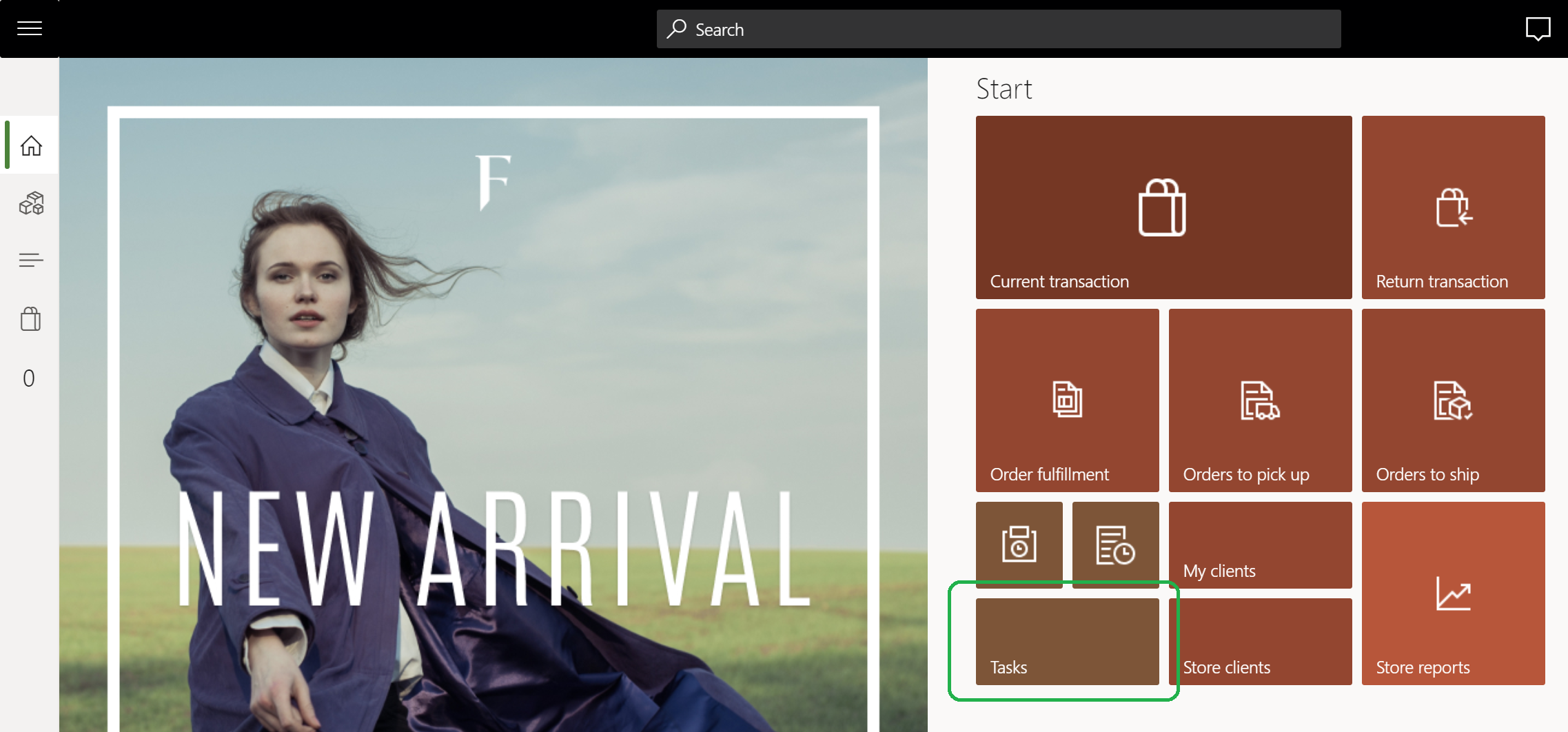
Papildomi ištekliai
Užduočių sąrašų kūrimas ir užduočių įtraukimas
Atsiliepimai
Jau greitai: 2024 m. palaipsniui atsisakysime „GitHub“ problemų, kaip turiniui taikomo atsiliepimų mechanizmo, ir pakeisime jį nauja atsiliepimų sistema. Daugiau informacijos žr. https://aka.ms/ContentUserFeedback.
Pateikti ir peržiūrėti atsiliepimą, skirtą